许多收集或下载的gif图片都有广告或水印,不仅不美观,而且影响我们的正常使用;此时需要裁剪经典gif动态图片,但一般图片修复软件很容易将动态图片修复为静态图片,所以小编来给大家介绍一款专业的裁剪gif动态图片工具,可以裁剪动态图片中不需要的部分,让我们看看具体的使用方法。具体步骤如下:
gif裁剪步骤:
首先到官网处下载安装gif制作工具并且打开:
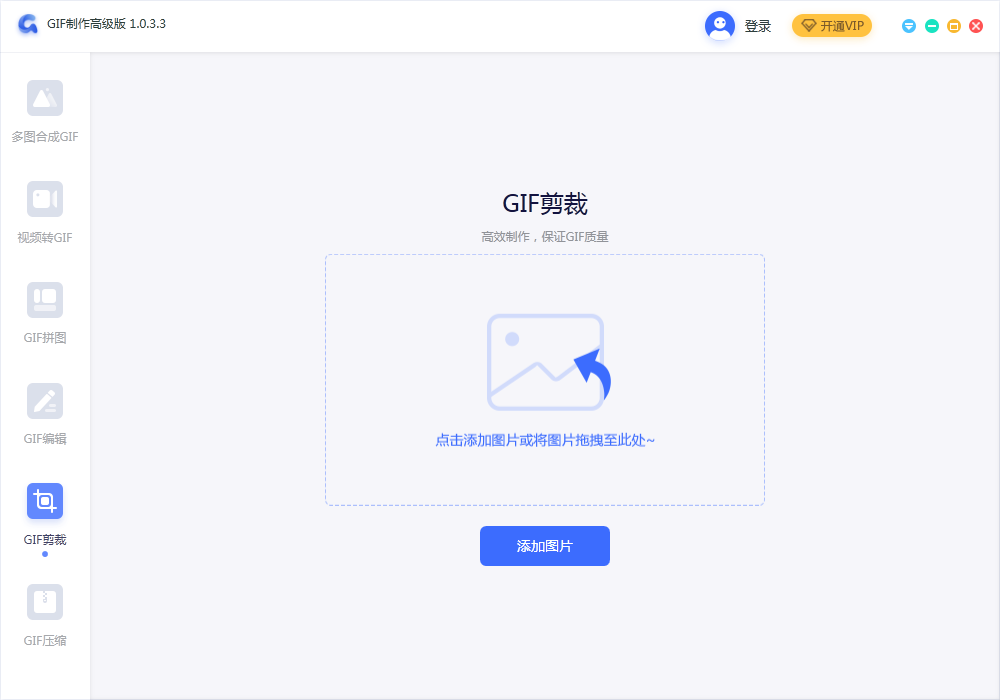
在众多功能中,找到gif剪裁然后点击进入界面。点击中间的“添加图片”,然后将要裁剪的gif图片上传上去。
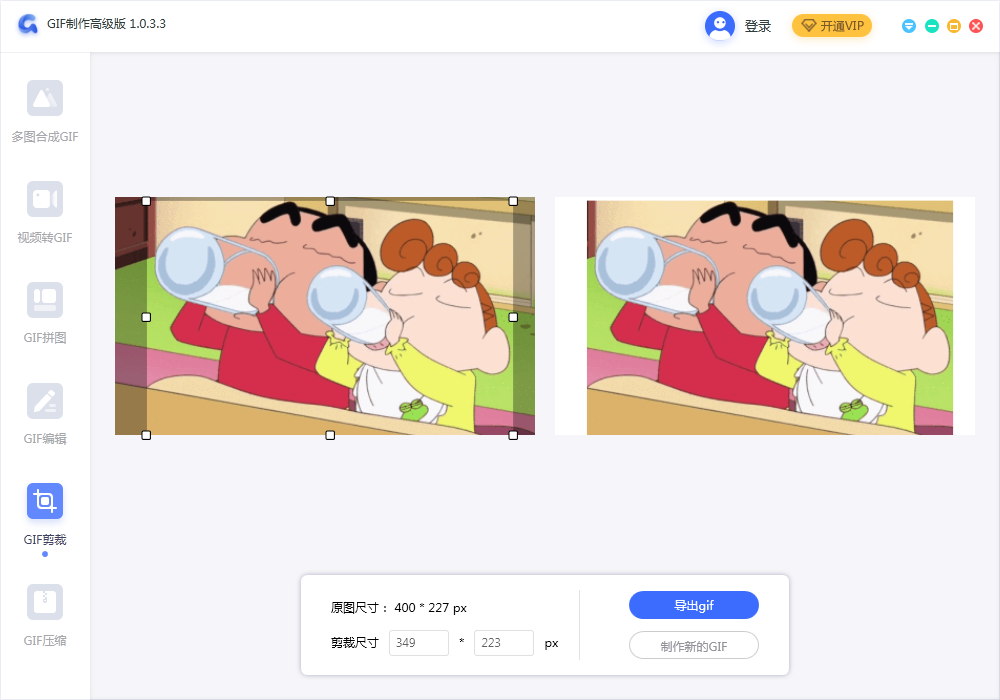
可以根据自己的需求来裁剪gif图片的尺寸,裁剪好之后点击导出gif。
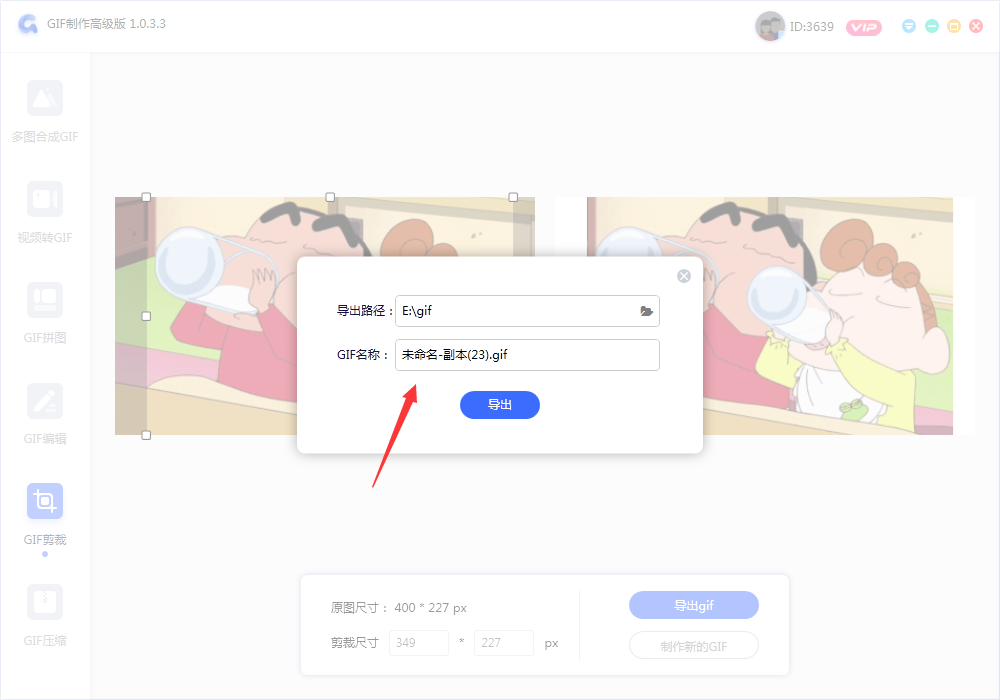
设置一下导出路径和导出名称,点击“导出”就可以了~
上述给各位分享的是裁剪gif图的流程,依照里面的方式实际操作就能进行gif裁剪,不必担心裁剪后的gif变为静图,那么功能强大的gif裁剪工具大家都快收藏起来,想用的时候可以直接使用。
我拉网GIF制作
免费的GIF制作软件,轻松搞定表情包制作

 客户端下载
客户端下载
 GIF制作基础版
GIF制作基础版 GIF制作高级版
GIF制作高级版
 登录
登录 gif制作
gif制作

